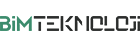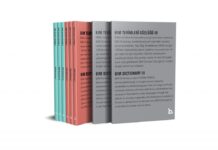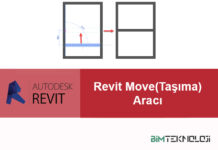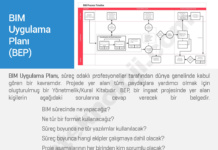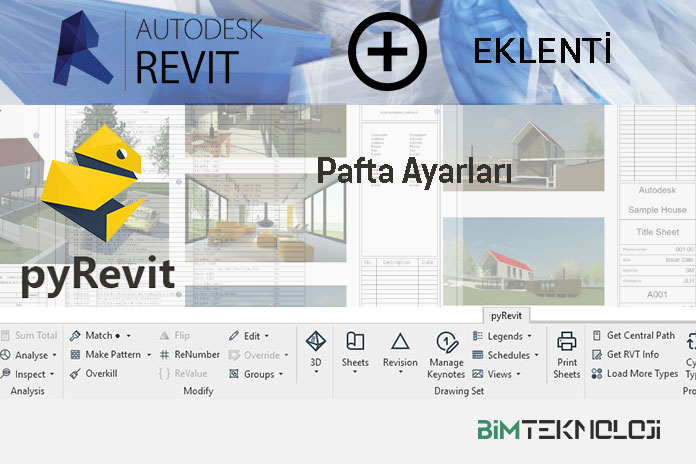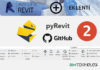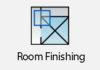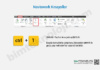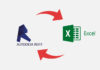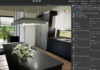Revit aracında paftalara görünüm ekleme, görümleri hizalama, bir paftadan diğerine görünüş alma gibi pafta işlemleri henüz yeterince pratik olarak yapılamamaktadır. Pafta adetlerinin çokluğu, paftalarda yapılması gereken işlemlerin fazlalığı, komutlar arası bekleme gibi durumlar göz önüne alındığında, oldukça vakit kaybına sebep olan işlemler çıkmaktadır. Bu işlemleri hızlandırmak için, kullanıcıların çeşitli çoğu eklentiler kullanmaktadır. Çoğu eklentinin de birkaç ihtiyaca cevap verdiği için, çok sayıda eklenti kurulması durumları ortaya çıkmaktadır. pyRevit eklentisi, pafta işlemlerinde gereken birkaç gerekli komuta imkan vermektedir.
Görünümleri Paftalara Ekleme
Revitte klasik yöntemle görünümleri paftalara eklemek için sürükle-bırak yöntemini kullanılır. Çok sayıda görünüm olduğunda, bu işlem oldukça zaman almaktadır. Görünümleri eklemek için diğer yöntem ise, ilgili paftaya görünüm ekle metodudur. Bunun için, eklenmesi istenilen paftaya gelinir.
View> View komutundan, eklenecek olan görünümler seçilir.
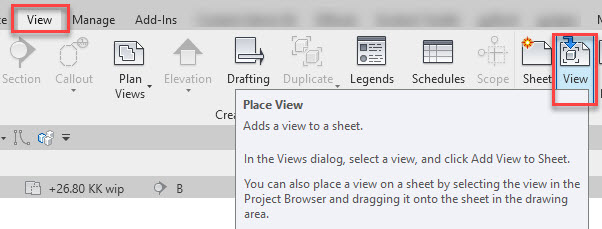
Bu ekleme yönteminde, toplu seçim yapılamadığı için her görünümü tek tek eklenmesi gerekmektedir.
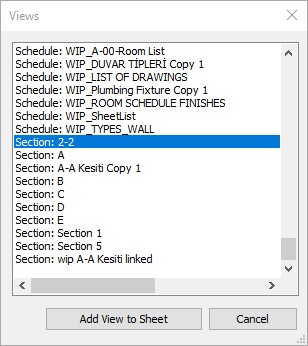
pyRevit eklentisi ile paftalara çoklu görünün eklenmesi mümkündür.
pyRevit>Views> Add View to Sheets komutları seçilir.
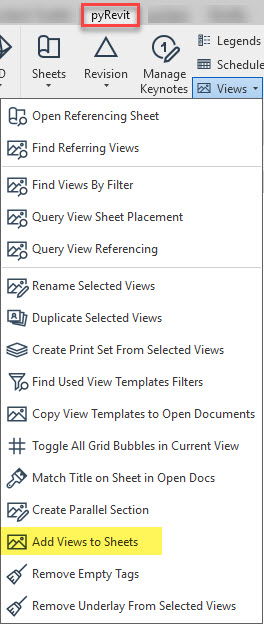
İlk çıkan ekranda eklenecek olan görünümler seçilir. İkici ekranda yerleşimi yapılacak olan pafta seçilerek işlem tamamlanır.
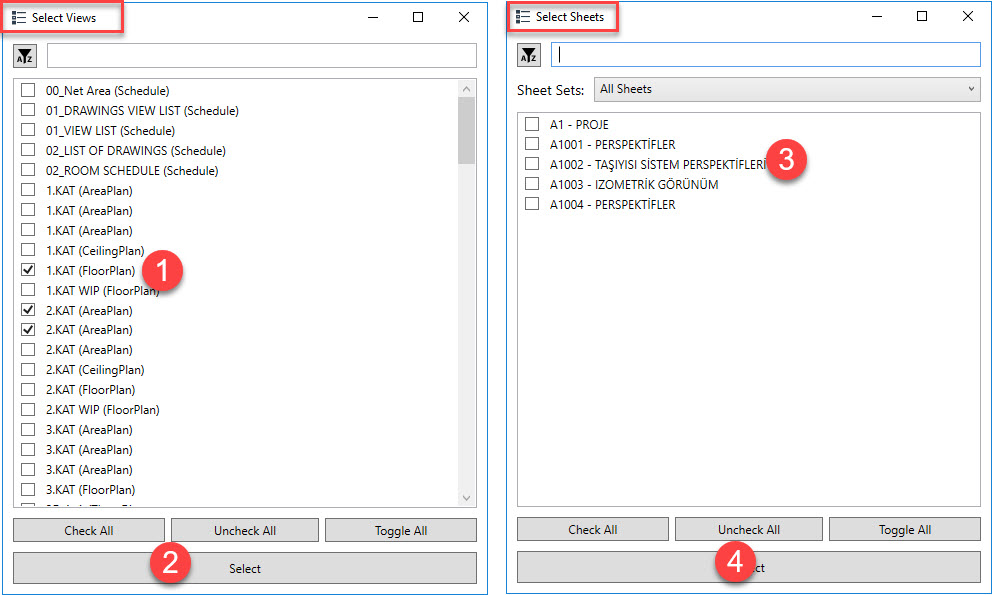
Paftalar Arası Görünüşün Yerini Değiştirme
Proje üretim sürecinde Pafta düzenlemeleri değişken çalışmalardır. Grafik düzeni bitmiş bir paftaya yeni görünüş eklenmesi çıkarılması işlemleri çıkar. Bir görünüşün içerdiği alan ebatları değişir. Pafta sıralamaları değişir vb. Bu süreçte, paftalardaki görünüşlerin yerleri de sıkılıkla değişmekte, bir görünüş bir o paftaya bir bu paftaya gidebilmektedir.
Revit aracında, bir paftaya eklenmiş bir görünümü, başka paftaya ekleyemezsiniz. Görününüm yerini değiştirmek istediğinizde, görünümü mevcut paftadan silip, diğerine eklemeniz gerekir. pyRevit eklentisi ile bu işlemi pratik bir şekilde yapabilirsiniz.
1. pyRevit>Sheets>Move Slected Viewports To Selected Sheet
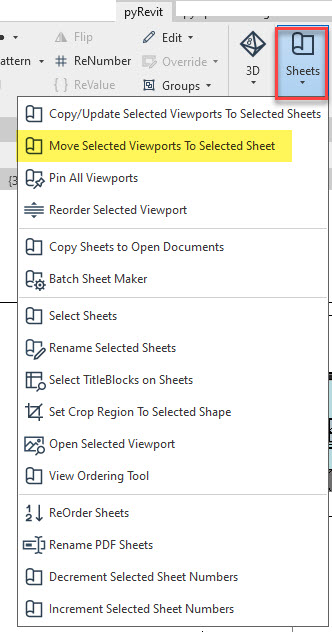
Açılan ‘Select Target Sheets’ sekmesinde, çizimde yer alan paftalar listelenir, Taşınacak olan pafta seçilir.
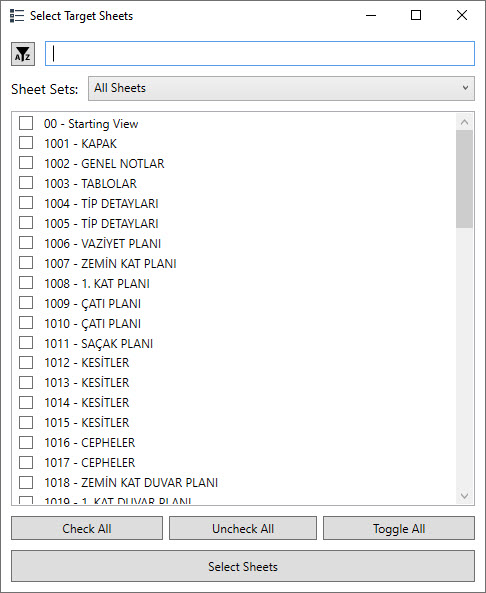
İlgili paftalar seçilir. Çoklu seçim yapmak mümkünüdür. Ekranın üst köşesinde, işlemi bitir komutu çıkar. ( Bu ekran kimi zaman gözden kaçabilmekte, komutun çalışmadığı düşünülmektedir. Görünümler seçildikten sonra, Finish seçeneği tıklanmalıdır.)

Seçilen paftaya, seçilen görünümler taşınmış olur.
Paftadaki Görünümü Aç
Revit çalışmalarında, paftalarda yer alan görünümlerin nerde olduğunu bulmak oldukça uğraştırıcı bir işlemdir. Görünümü bulmanın zorluğundan ötürü, çoğu işlem görünümü aktif ederek, paftada düzenleme yöntemiyle yapılmaktadır. Diğer türlü görünümüm bulmak için, manuel kontrol etmeniz gerekecektir. Çok sayıda pafta içeren dosyada çalışıldığı ya da farklı ekipler tarafından teslim edilmiş paftaların kontrol edildiği çalışmalar düşünüldüğünde, oldukça zahmetli işlemler olmaktadır.
pyRevit>Sheets> Open Selected Viewport
komutu ile paftada seçilmiş olan görünüm açılacaktır.
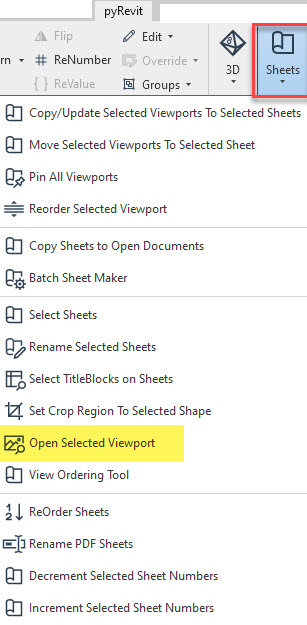
Not:
Pafta ayarları, pafta revizyonları, baskı ayarları, detaylı temizleme, modele eklenmiş dosyaları görme, farklı özelliklerde filtreleme, seçim araçları, CSV formatlı tablo alma ve aktarma, pattern tanımlama, yeniden numaralandırma özellikleri ve daha pek çok çalışmaları hızlandırıcı ve kolaylaştırıcı komutlar içeren pyRevit, mutlaka incelemeniz gereken Revit eklentilerden biridir.
( pyRevit yazısında genel özelliklerinden ve bazı komut detaylarından bahsedilmiştir.)